永中office将内容调整为一页的教程
时间:2023-05-10 15:54:36作者:极光下载站人气:67
众所周知永中office是一款功能齐全的办公软件,能够让用户进行文字处理或是表格、简报的制作等,为用户带来了多种的编辑权利,因此永中office软件吸引了不少的用户前来使用,用户在永中office软件中编辑文档文件时,会看到其中的功能是很强大的,用户可以对文字间距、段落行距或是页面布局等进行设置,当用户遇到需要将内容调整为一页的情况时,应该怎么来操作实现呢,这个问题需要将页面的页边距调小,接着再打开段落窗口并将其中的行距设置为固定值,随后设置合适的磅值即可解决问题,那么接下来就让小编来向大家分享一下永中office将内容调整为一页的方法教程吧,希望用户可以解决好这个问题。
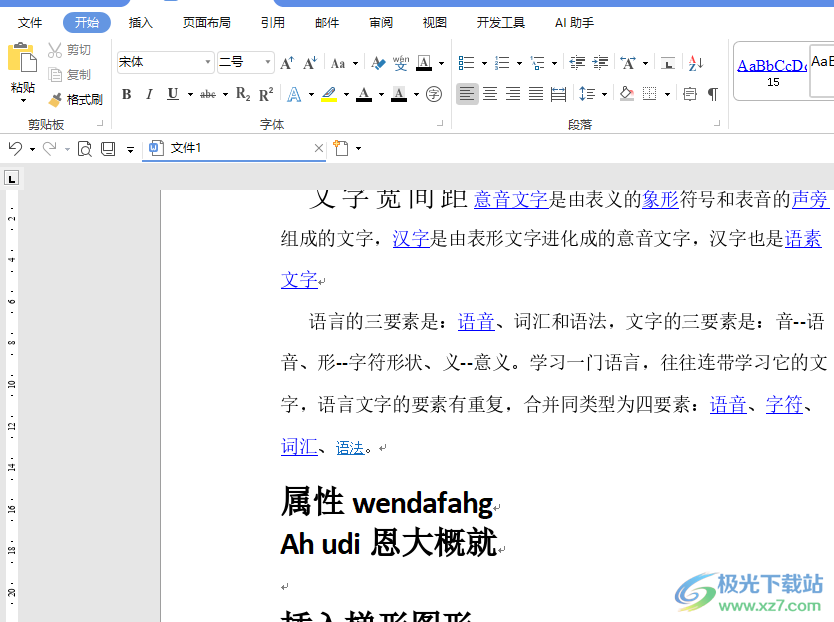
方法步骤
1.用户在电脑桌面上打开永中office软件,并来到文档的编辑页面上,可以看到显示出来的两页内容
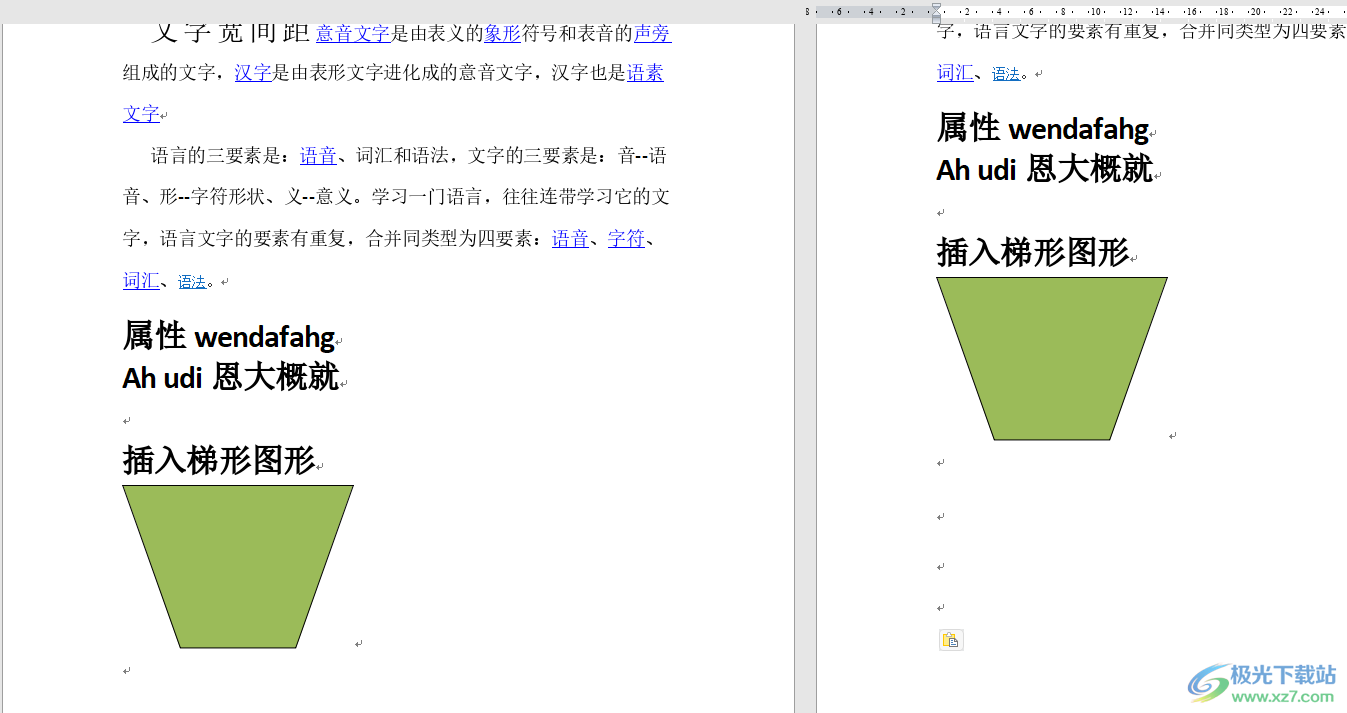
2.用户将文档内容全选,并在页面上方的菜单栏中点击页面布局选项,将会显示出下拉菜单,用户选择其中的页边距选项
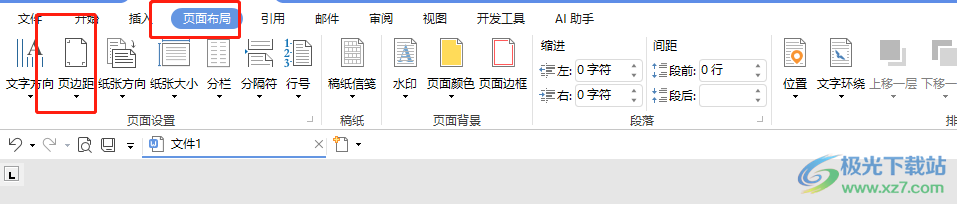
3.在拓展出来的下拉菜单中,用户选择底部的自定义页边距选项
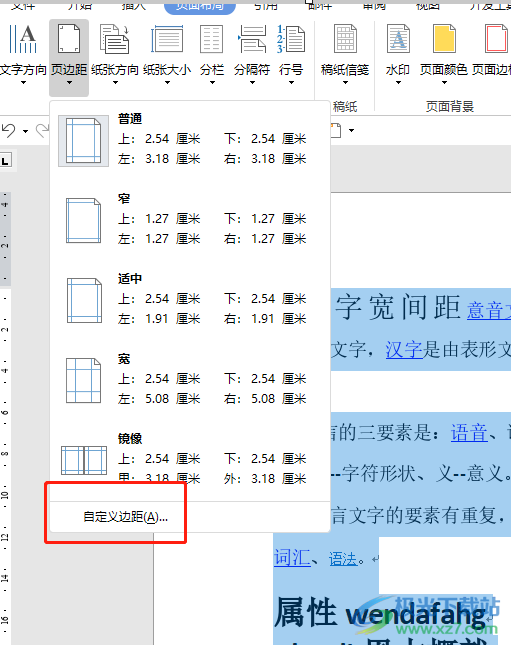
4.这时在打开的页面设置窗口中,用户在默认的页面选项卡中需要对上下左右页边距进行设置
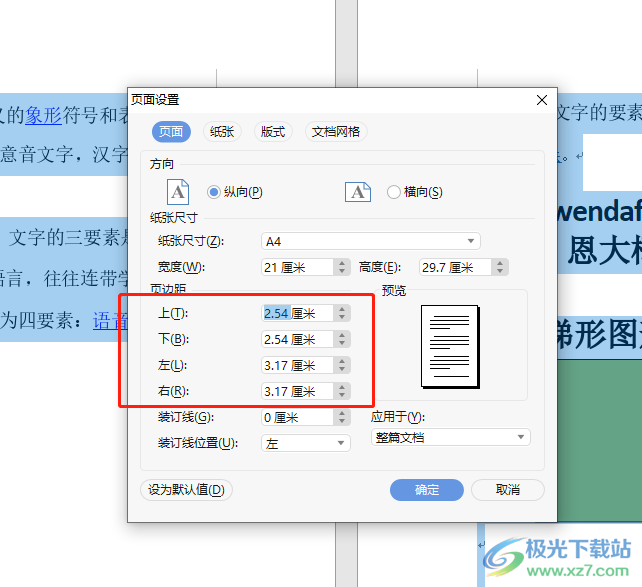
5.用户需要将其中的上下左右页边距调小并按下确定按钮即可

6.接着用户在页面布局的选项卡中选择段落板块右下角的小箭头图标

7.在打开的段落窗口中,用户需要在缩进与间距选项卡中点击行距选项的下拉箭头,在弹出来的下拉选项卡中用户点击固定值选项
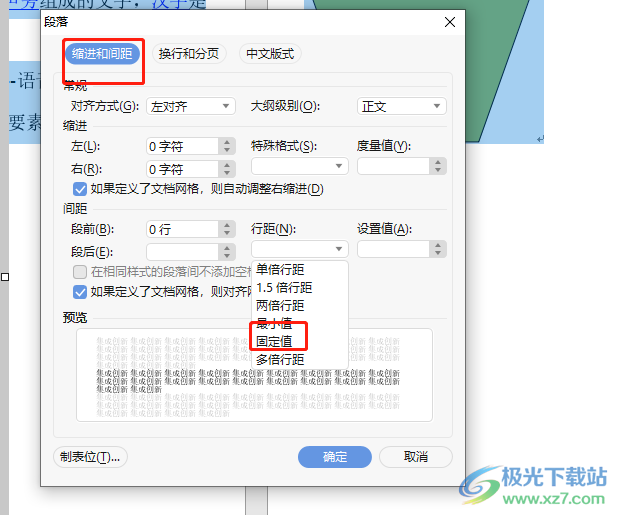
8.随后将右侧的磅值设置为20,或者用户根据实际情况来调整,最后按下确定按钮即可
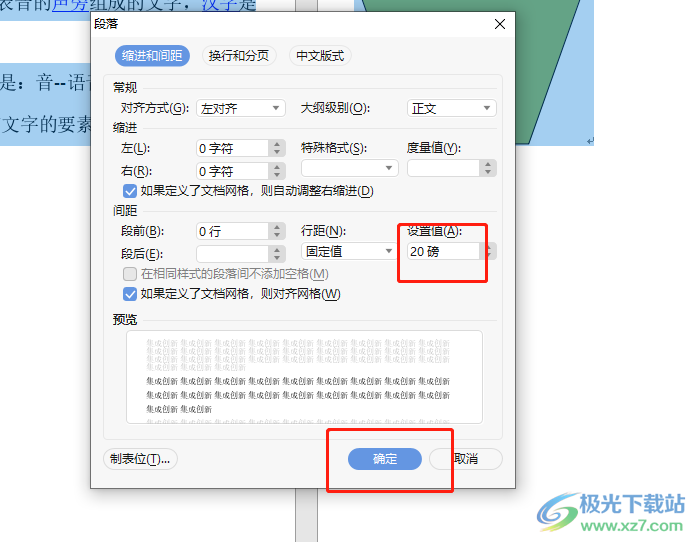
9.最后用户在编辑页面上,就可以看到双页内容已经调整为一页内容了
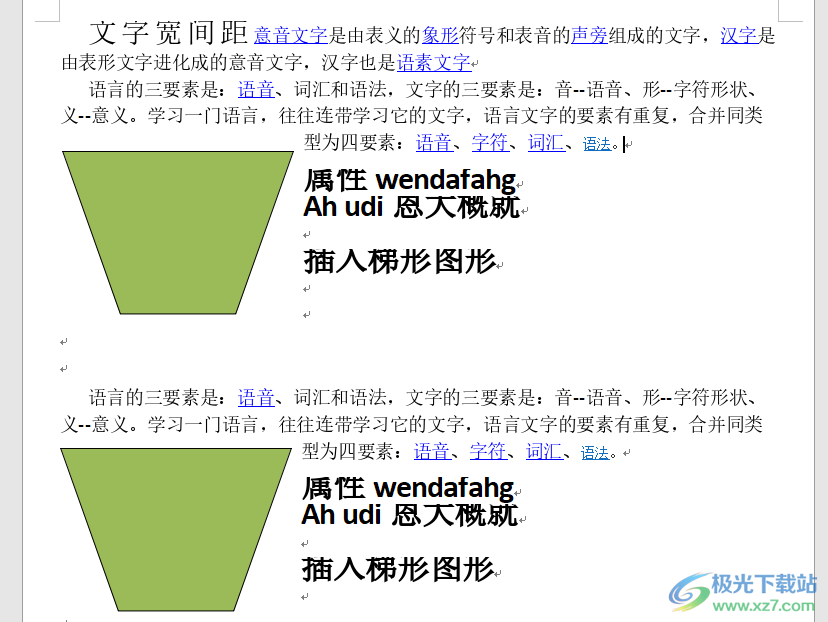
以上就是小编对用户提出问题整理出来的方法步骤,用户从中知道了大致的操作过程为点击页面布局——页边距——自定义页边距——调小上下左右页边距——确定——段落——行距——固定值——设置磅值——确定这几步,方法简单易懂,因此有需要的用户快来试试看吧。

大小:207.00 MB版本:v9.0.1177.131 官方版环境:WinAll
- 进入下载
相关推荐
相关下载
热门阅览
- 1百度网盘分享密码暴力破解方法,怎么破解百度网盘加密链接
- 2keyshot6破解安装步骤-keyshot6破解安装教程
- 3apktool手机版使用教程-apktool使用方法
- 4mac版steam怎么设置中文 steam mac版设置中文教程
- 5抖音推荐怎么设置页面?抖音推荐界面重新设置教程
- 6电脑怎么开启VT 如何开启VT的详细教程!
- 7掌上英雄联盟怎么注销账号?掌上英雄联盟怎么退出登录
- 8rar文件怎么打开?如何打开rar格式文件
- 9掌上wegame怎么查别人战绩?掌上wegame怎么看别人英雄联盟战绩
- 10qq邮箱格式怎么写?qq邮箱格式是什么样的以及注册英文邮箱的方法
- 11怎么安装会声会影x7?会声会影x7安装教程
- 12Word文档中轻松实现两行对齐?word文档两行文字怎么对齐?
网友评论